ネットワーク間のデバイス移動について
このドキュメントは原文を 2023 年 6 月 21 日付で翻訳、一部加筆したものです。
最新の情報は原文をご参照ください。
管理者は、ダッシュボード内または異なるダッシュボード間のネットワーク間でデバイスを移動させることができます。その際、移動したデバイスが設定を更新するためのダウンタイムを最大 15 分確保することが重要です。デバイスを移動する前に ダッシュボードネットワークを事前に設定することで、このプロセスを迅速に行うことが強く推奨されます。
MX 以外のデバイスのネットワーク間移動について
Meraki デバイスを別のネットワークへ移動するには以下の手順を実行します。
- ダッシュボードにて、移動したいデバイスが存在するネットワークへアクセスする
- デバイス一覧が確認できるページへ移動する
- MG - セルラーゲートウェイ > 監視列 > セルラーゲートウェイ
- MR - ワイヤレス > 監視列 > アクセスポイント
- MS - スイッチ > 監視列 > スイッチ
- MV - カメラ > 監視列 > カメラ
- 移動したいデバイスにチェックを入れる
- ”編集” のドロップダウンメニューから "別のネットワークに移動" をクリックし、移動先のネットワークを選択して移動する
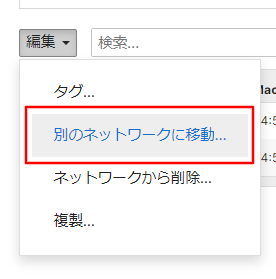
- 新しい UI の場合 ”移動” ボタンをクリックし、移動先のネットワークを選択して”移動"をクリックする

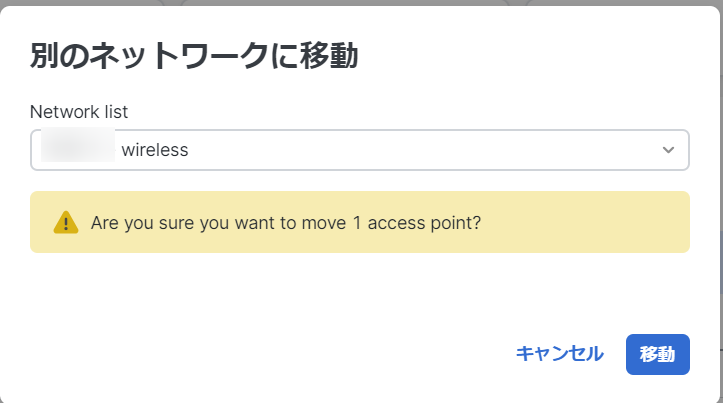
- 新しい UI の場合 ”移動” ボタンをクリックし、移動先のネットワークを選択して”移動"をクリックする
デバイスを別のネットワークに移動させる場合、移動先のネットワークに同じネットワークタイプが存在する必要があります。移動先のネットワークが選択項目にない場合は、移動前に対応するネットワークタイプを作成し、移動先のネットワークと結合する必要がある場合があります。詳細は、「ダッシュボードネットワークの作成と削除」、「ダッシュボードネットワークの結合」を参照してください。
MX デバイス
セキュリティアプライアンスには 1 台の MX デバイス(またはウォームスペア構成の場合は2台の同じデバイス)しかないため、MX をあるネットワークから別のネットワークに移動する必要はほとんどありません。そのため、専用の移動ツールはありません。
ネットワーク間で MX セキュリティアプライアンスを移動するには、1 つのネットワークから手動で削除し、別のネットワークに追加する必要があります、詳細については、こちらを参照してください。
MX を旧ネットワークから取り外し、新しいネットワークに移動すると、旧ネットワークで持っていたMXの既存の設定は消去されます。
MS スイッチ
スイッチを別のネットワークに移動すると、現在のネットワークの設定はすべて消去されます。
ただし、以下の情報については移動先のネットワークに引き継がれます。
- 名前
- 住所
- 管理 IP アドレス
- ノート
- タグ
上記以外の設定は別のネットワークに移動すると全て失われます。
MV カメラ
MV を別のネットワークに移動する際は過去の映像を保持するかの選択が求められます。デフォルトのオプションは”いいえ(No)"になっています。
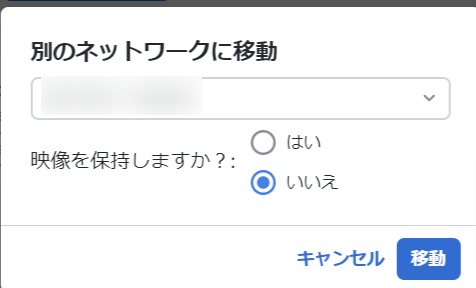
映像を保持する場合は Yes (はい)を選択してください。
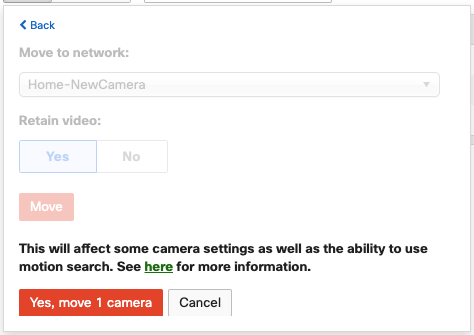
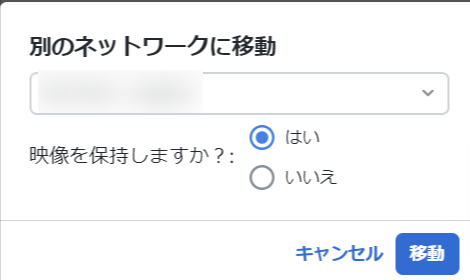
映像は保持されますが、以下の設定や機能に影響があります:
- 移動先のネットワークでは録画スケジュールの設定は保持されません。移動先のネットワーク、再度スケジュールを設定する必要があります。一方、カメラがモーションベースの保持を使用していた場合、移動後も保持されます。
- モーションアラートは再度有効化する必要があります。
- モーションサーチ は移動後も過去の映像は存在しますが、以前のネットワークからの過去の映像へのモーションサーチできません。移動後の映像は引き続きモーションサーチ可能です。
他のすべてのカメラ設定は、新しいネットワークに移動しても保持されます。
品質と保持のためのプロファイルを使用した場合、構成は保持されますが(上記の例外を除く)、プロファイルは割り当てられません。必要に応じて、プロファイルを再作成してください。
MG セルラーゲートウェイ
MGセルラーゲートウェイを新しいネットワークに移動する場合、現在のネットワークでの設定はすべて失われます。
ただし、以下のデバイス固有の設定は引き継がれます。
- SIM スロットの設定 (MG 41)
- APN 設定
- セーフモード (有効状態の保持)
SM 管理デバイス
SM (EMM) ネットワークに登録されているデバイスは、システムマネージャ > 監視列 > デバイス > 移動するデバイスの横にあるチェックボックスを選択し、 移動 > ドロップダウンから移動先ネットワークを選択することにより、ネットワーク間で移動できます。
注:登録された機器をネットワーク間で移動する場合、以前にインストールされたタグ、プロファイル、およびオーナーは、移動後も残ります。そのため、これらの設定を機器と一緒に移動させない場合は、機器を移動する前に必要に応じてタグとオーナーを削除することをお勧めします。
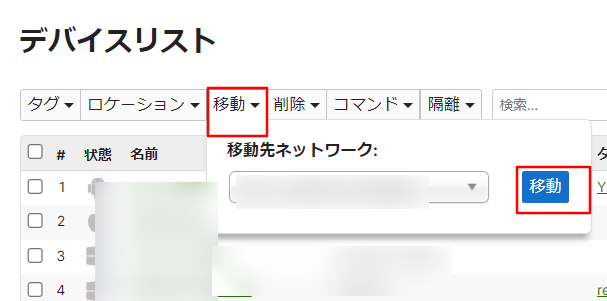
オーガナイゼーション間のデバイスの移動
このドキュメントでは、1 つのオーガナイゼーション内で、ネットワーク間でデバイスを移動する方法について説明しました。異なるオーガナイゼーション間でのデバイスの移動については、こちらを参照してください。

